Vsebina članka:
- 1 Kaj je to razširitev exFAT
- 1.1 Maščoba32
- 1.2 NTFS
- 1.3 exFAT
- 2 Kako formatirati bliskovni pogon v exFAT
- 2.1 Pojdite na Explorer
- 2.2 Oblikovanje z upravljanjem diskov
- 2.3 Delujemo prek ukazne vrstice
Kaj je to razširitev exFAT?
Novi format exFAT je bil razvit leta 2008 in interakcijo s takimi bliskovnimi pogoni (brez nameščanja gonilnikov in Service Pack2) lahko samo sodobne različice sistema Windows in Mac. Ne sposoben prepoznati moderno televizijo, fotografije in videokamere, mobilni pripomočki itd. – vsi delajo poznan datotečni sistem FAT32. Čeprav pred kratkim korporacija Microsoft z razvijalci programske opreme Paragon Skupina je že našla rešitev, zahvaljujoč kateri je zdaj format exFAT združljiv z napravami Android.
Kako se torej exFAT razlikuje od svojih predhodnikov?
FAT32
Za začetek razmislite o formatu FAT32, v katerem so skoraj vsi bliskovni pogoni. Zelo je prikladno, ker je sprva prisoten na pomnilniških napravah in jih prepoznajo vsi bralci informacije – TV, medijski predvajalniki, osebni računalniki, foto in video kamere ter drugi. Udobje FAT32 se konča, ko nam to postane potrebno napišite datoteko, večjo od 4 GB, na bliskovni pogon USB – naredite to nemogoče. In čeprav je FAT32 najbolj trpežen od formatov, prej ali pozne bliskovne pogone in druge prenosne medije za shranjevanje obraba datotečnega sistema zaradi nenehnega prepisovanja podatkov. Zaradi majhnosti izgubi tudi svojo nekdanjo priljubljenost zmogljivost.
NTFS
Format NTFS podpira snemanje neomejene velikosti datotek, vendar bolj primeren za trde diske. Njegova značilnost sestoji iz uporabe načela dnevnikanja, tj. določitev začetka in konca operacije (zapisi, branje). To je potrebno, da lahko sistem v primeru okvar deluje vrnite se na prejšnje stanje. Zelo priročno, vendar za uporabnike čakati predolgo. Ko delate na osebnih računalnikih ali prenosnikih, to ni opazen, a navaden bliskovni pogon preprosto ne more obvladati takega dejanja in obdelava velike količine podatkov. Zato NTFS neprijetno za uporabo na USB in SD bliskovnih pogonih.
exFAT
V zvezi s tem je bil razvit nov format exFAT, zahvaljujoč temu število prepisovanj istih celic se je zmanjšalo, kar se je povečalo trajnost nosilca. Zato je pomembno vedeti, kakšen format je. ime exFat. Prav tako datoteko v primerjavi s FAT32 in NTFS ima naslednje lastnosti:
- Povečana največja velikost datoteke za snemanje (2⁶⁴ bajtov) ali 16 eksebajtov – danes je ogromno vrednost).
- Neomejeno število map in datotek.
- Povečana velikost pomnilniške celice (blok, grozd) – do 32 Mb
- Možnost shranjevanja pravic dostopa do ustvarjenih map in posnete datoteke.
Poleg zgornjih prednosti je format exFAT več racionalno uporablja pomnilnik zunanjih pogonov (povečuje jih efektivna glasnost).
Kako formatirati bliskovni pogon v exFAT
USB bliskovni pogon lahko formatirate z različnimi metodami.
Pojdite na Explorer
Odprite File Explorer in izberite »This računalnik ”, v oknu na desni – ime bliskovnega pogona, ki ga potrebujete pretvoriti v obliko exFAT.
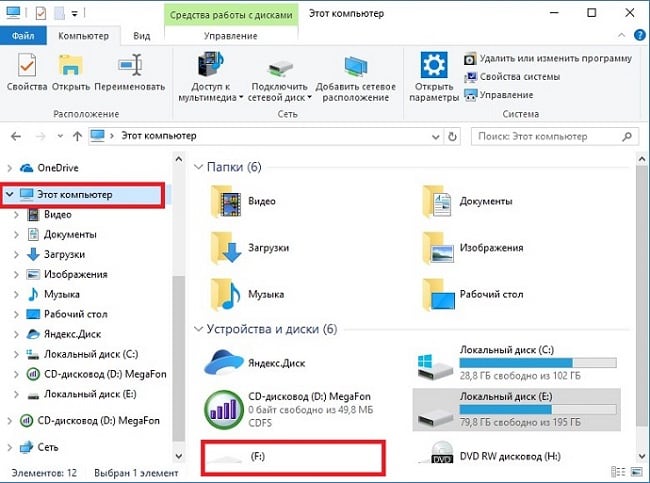
Oblika prek Explorerja
Ko z desno miškino tipko kliknete ime bliskovnega pogona, kliknite “Format”. V v oknu, ki se prikaže, izberite datotečni sistem exFAT in ga pustite enako velikost grozda (distribucijske enote) in kliknite »Start«.
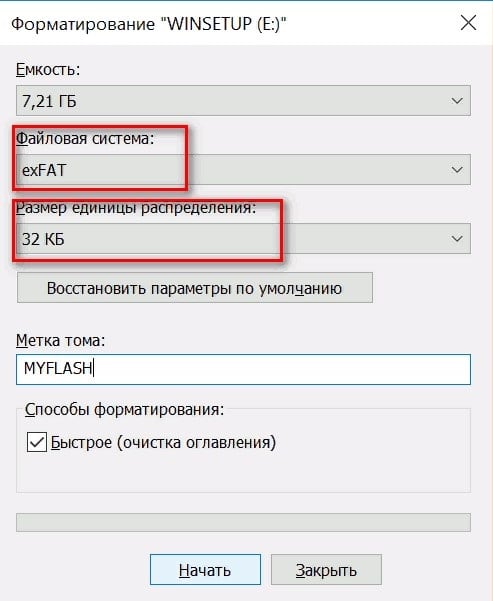
Izbira datotečnega sistema in velikosti grozda
Vedno ne pozabite, da po formatiranju izgubimo vse informacije iz medijev.
Oblikovanje z upravljanjem diskov
Če računalnik iz nekega razloga ne vidi bliskovnega pogona, potem poskusimo uporabiti »Upravljanje diskov«. To orodje Zazna vse pomnilniške medije, povezane z osebnim računalnikom.
- Kliknite win + r.
- V vrstico vnesite ukaz diskmgmt.msc.
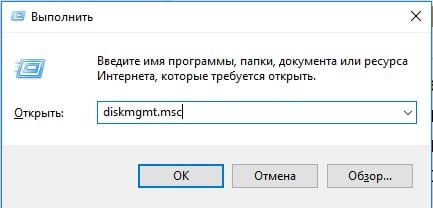
Vstop v diskkmgmt.msc v ukazni vrstici
- Kliknite V redu.
- Nalaganje podatkov o konfiguraciji diska.
- Na seznamu iščemo vaš bliskovni pogon in začnemo postopek oblikovanja prek RMB.
- Kot v prejšnjem primeru pustite velikost nespremenjeno grozda in izberite datotečni sistem exFAT.
Po formatiranju ga lahko ponovno posnamete na bliskovni pogon USB podatkov.
Delujemo skozi ukazno vrstico
Če zgornji primeri niso pomagali, zaženite ukaz vrstica od skrbnika (pred tem z desno miškino tipko kliknite gumb »Start«). Nato nadaljujte po vrstnem redu:
- Vnesite ukaz diskpart in potrdite z Enter.
- Vtipkamo glasnost seznama in ponovno vnesemo.
- Prikaže se seznam vseh pomnilniških naprav, povezanih z osebnim računalnikom. naprave. V njem iščemo črko našega bliskovnega pogona (tukaj je G).
- Zaprite diskpart z izhodom in Enter.
- Vnesite obliko ukaza G: / FS: exFAT / Q / V: flash, kjer je G črka naš bliskovni pogon in bliskavico je njegovo poljubno ime.
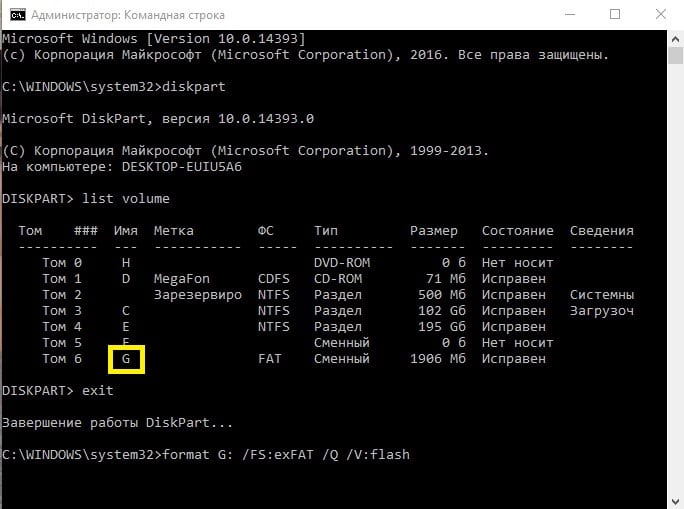
Oblikovanje preko ukazne vrstice
Po pritisku na Enter se začne oblikovanje.
Če vam nikakor ni uspelo formatirati bliskovnega pogona USB, uporabljamo posebne pripomočke (ki jih zahteva proizvajalec odstranljive naprave za shranjevanje podatkov). Pri poskusu uporabe tretje osebe programsko opremo, tvegamo, da bomo popolnoma uničili bliskovni pogon.
